文章目录
声明:此方法只是作者本机用于ip设置的简洁方法,写一下笔记,可能和不同的机器并不适配,请谨慎食用
Ubuntu20.04 配置方法
1. 修改 VMware虚拟网络编辑器
打开vmware,点击顶部的“编辑"菜单,打开 ”虚拟化网络编辑器“ 。

选中第三个选项 "VMnet8"
把 “使用本地DHCP服务将 IP地址分配给虚拟机” 前面的勾去掉,目的是禁止动态给ubuntu虚拟机分配IP地址,其它地方不用修改。
同时可以修改子网ip,这里我修改为192.168.6.0
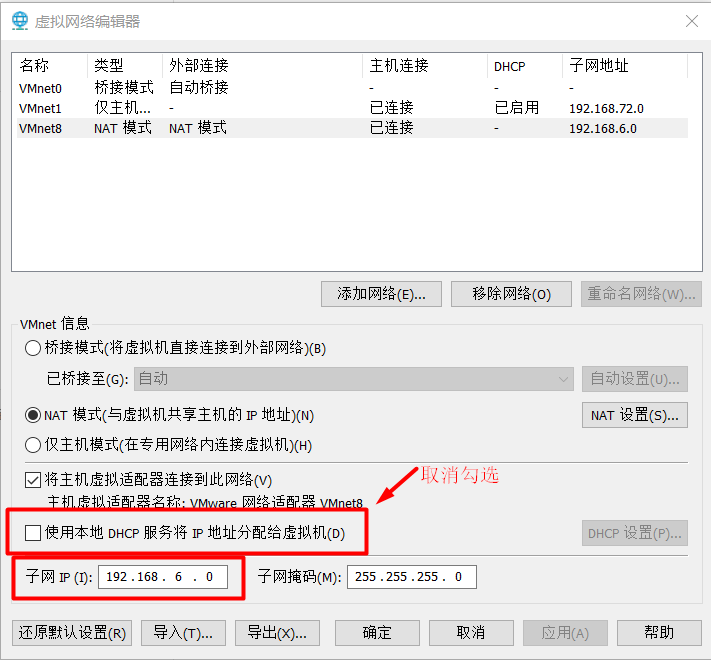
2.记录下VMware的网关IP地址
点击右边的“NAT设置(s) … ”按钮。

然后一定要把 “网关IP”里面的IP地址
192.168.6.1(这个地方以你电脑上的网关ip地址为准)记录下来,在配置ubuntu网络服务的时候,网关要配到192.168.6.1这个IP地址。
3. VMware网络适配器设置
依次进入 控制面板 >> 网络和 Internet >> 更改适配器设置,右键 VMware Network Adapter VMnet8

在VMware Network Adapter VMnet8图标上右键,选属性,然后选择“Internet协议版本4(TCP/Ipv4)”选项,然后点击 "属性"按钮。

然后弹出属性框,可以看到 “使用下面的IP地址”下的IP地址中的内容,默认为192.168.10.2,这个ip需要更改,这里我改为了192.168.6.3
这个IP地址跟VMware虚拟机里的网关IP地址是相同的,产生冲突,所以ubuntu虚拟机在查找网关的时候会把vmware适配器当作网关,导致找不到真正的VMware虚拟机网关。

4. 设置ubuntu虚拟机网络适配器
打开VMware,选中要配置的ubuntu虚拟机,点击【编辑虚拟机设置】,在左侧的【**硬件】**栏中选中【网络适配器】,选中右侧 【网络连接】 中的【 **自定义(U):特定虚拟网络 】**选项,选中下面的 【**VMnet8 (NAT模式)"】**选项,点击【确定】按钮。
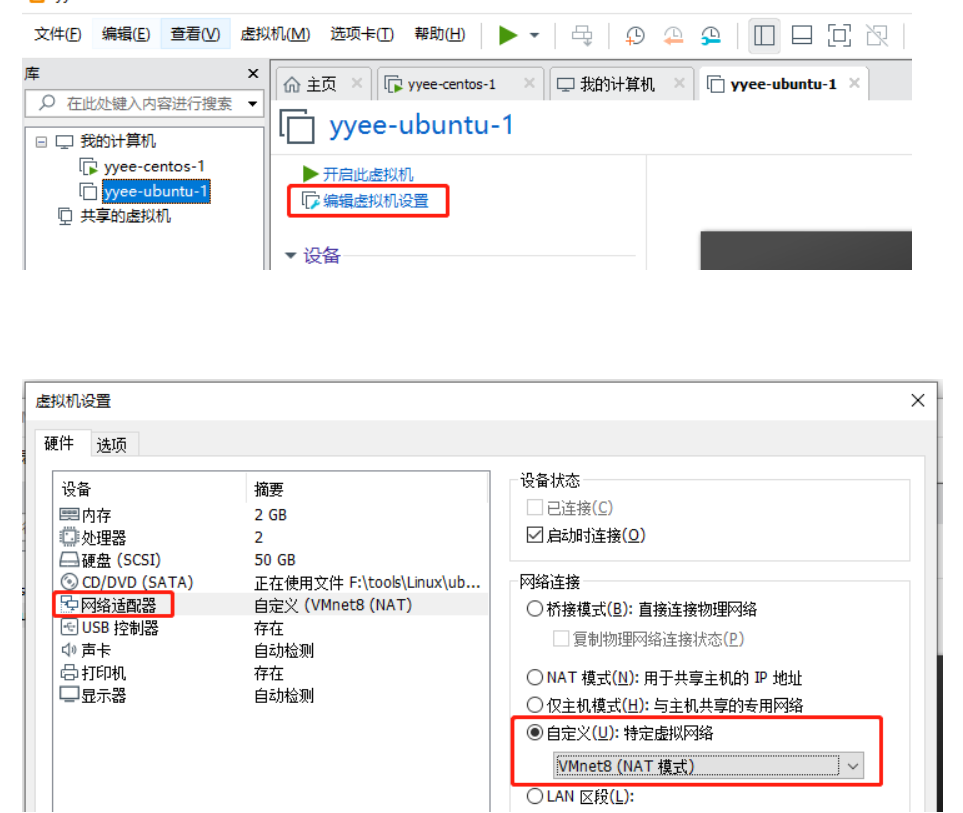
5. 网络配置文件设置
用ip addr命令查看网卡名称,下图可以看出,网卡名称是ens33,网卡名称以你自己的ubuntu系统为准,你的网卡名称可能不是ens33,有可能是ens37这种名称。
ip addr
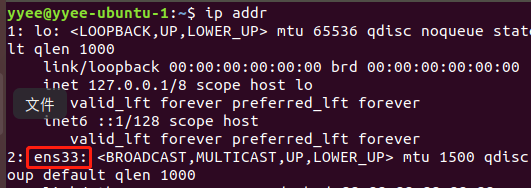
6.修改网络配置文件
gedit /etc/netplan/01-network-manager-all.yaml
编辑 01-network-manager-all.yaml 文件的内容为:
network:
version: 2
renderer: NetworkManager
ethernets:
ens33: #网卡名,以ubuntu操作系统的网卡名称为准
dhcp4: no #ipv4关闭dhcp,用static模式
dhcp6: no #ip6关闭dhcp
addresses:
- 192.168.6.50/24 #本机IP地址
gateway4: 192.168.6.1 #vmware网关的的IP地址
nameservers: #DNS服务器
addresses: [114.114.114.114, 8.8.8.8, 1.1.1.1]
编译网络配置
netplan apply
重启系统,验证网络是否通达
执行 reboot 命令重启系统才会生效。
重启后用 ping 命令验证网络是否通达:
ping www.baidu.com
CentOS 7 配置方法
配置虚拟机的方法,传送https://www.linuxidc.com/Linux/2017-12/149910.htm
首先,获取root权限
su root
//之后输入密码
进入网络配置文件
vi /etc/sysconfig/network-scripts/ifcfg-ens33
- 修改BOOTPROTO=static
- 修改ONBOOT=yes
- 配置网关、ip和子网掩码等
IPADDR=192.168.6.22
NETMASK=255.255.255.0
GATEWAY=192.168.6.1
DNS1=114.114.114.114
最后,重启服务
systemctl restart network.service
好了,来测试一下是否配置成功吧,输入命令
ping www.baidu.com,若显示接收到了数据包,则配置成功






















 2842
2842











 被折叠的 条评论
为什么被折叠?
被折叠的 条评论
为什么被折叠?








